Ändern des Verbindungsmodus
Sie können den Verbindungsmodus am Drucker wechseln.
Eine Einrichtung ist beim ersten Verbinden des Druckers erforderlich. Kehren Sie zur Anwendungssoftware zurück und richten Sie den Drucker ein.
-
Drücken Sie die Taste Netzwerktyp (Network Type) (A).
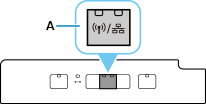
Drücken Sie die Taste Netzwerktyp (Network Type), um zwischen „Wi-Fi (Direkte Verbindung) aktiviert“, „drahtgebundenes LAN aktiviert“ und „LAN deaktiviert“ zu wechseln.
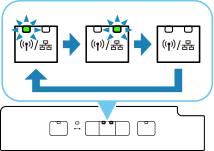
 Wi-Fi (Direkte Verbindung) aktiviert
Wi-Fi (Direkte Verbindung) aktiviert Drahtgebundenes LAN aktiviert
Drahtgebundenes LAN aktiviert LAN deaktiviert
LAN deaktiviert
Wenn Wi-Fi festgelegt ist
Verbinden Sie Ihr Gerät (z. B. einen Computer) im Wi-Fi-Einstellungsbildschirm des Geräts mit dem Wireless Router.
 Hinweis
Hinweis
- Wenn Sie die Direkte Verbindung aktivieren möchten, ist eine SSID/ein Kennwort (Netzwerkschlüssel) erforderlich. Die Standard-SSID ist der Name des Druckers und das Standard-Kennwort ist die Seriennummer des Druckers. Sehen Sie auf der Rückseite des Druckers oder in den Garantieinformationen nach.
-
Wenn die SSID oder das Kennwort nicht bekannt sind, drucken Sie die Netzwerkkonfigurationsseite und überprüfen Sie das Feld „SSID/Kennwort“.
Drucken der Netzwerkkonfigurationsseite
Drücken Sie am Drucker die Taste Informationen (Information) (B).
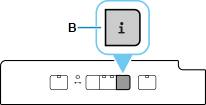
Die Netzwerkkonfigurationsseite wird gedruckt.
Wenn drahtgebundenes LAN festgelegt ist
Verbinden Sie den Drucker und ein Netzwerkgerät (z. B. einen Router) über ein Ethernet-Kabel.
Bei Ändern der Einstellungen für Direkte Verbindung
Lesen Sie „Ändern des Verbindungsmodus“ und ändern Sie die Einstellungen für Direkte Verbindung.

